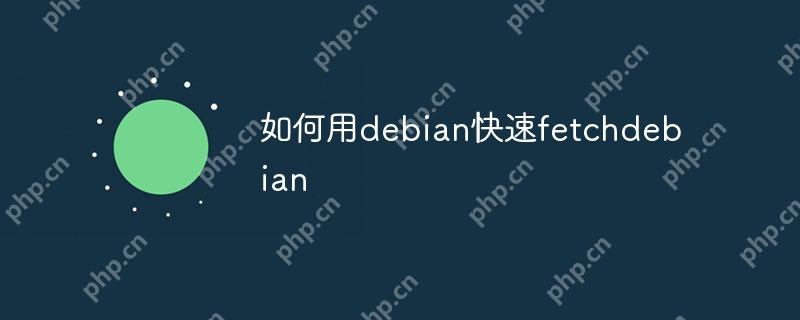Linux系统中的mount命令是文件系统管理的核心工具,用于连接文件系统到挂载点。本文将深入探讨mount命令的高级用法和技巧。
基本操作:
-
挂载设备: 将设备(如/dev/sdb1)挂载到指定目录(如/mnt/mydisk):
mount /dev/sdb1 /mnt/mydisk
-
指定文件系统类型: 使用-t选项指定文件系统类型,例如ext4:
mount -t ext4 /dev/sdb1 /mnt/mydisk
-
设置挂载选项: 使用-o选项设置挂载选项,例如读写权限(rw)或只读权限(ro):
mount -o rw /dev/sdb1 /mnt/mydisk # 读写模式 mount -o ro /dev/sdb1 /mnt/mydisk # 只读模式
-
绑定挂载: 创建一个目录的实时镜像:
mount --bind /source /destination
-
卸载设备: 使用umount命令卸载已挂载的设备:
umount /mnt/mydisk
高级技巧:
-
查看挂载信息: 使用mount命令查看所有已挂载的文件系统:
mount
-
查找特定设备: 使用findmnt命令查找特定设备的挂载信息:
findmnt /dev/sdb1
-
自动挂载: 编辑/etc/fstab文件配置系统启动时自动挂载:
/dev/sdb1 /mnt/mydisk ext4 defaults 0 2
-
挂载网络文件系统: 挂载NFS或CIFS网络共享:
# NFS mount -t nfs server:/path/to/share /mnt/nfs # CIFS mount -t cifs //server/share /mnt/cifs -o username=user,password=pass
-
挂载ISO镜像: 使用loop选项挂载ISO镜像文件:
mount -o loop /path/to/image.iso /mnt/iso
-
显示详细挂载信息: 使用-l选项显示详细的挂载信息,包括挂载选项:
mount -l
-
强制卸载: 使用-f选项强制卸载繁忙的设备(谨慎使用):
umount -f /mnt/mydisk
重要提示:
- 挂载前请确保目标目录为空或不存在,以免数据丢失。
- 修改/etc/fstab文件需谨慎,错误配置可能导致系统无法启动。
- 卸载前请检查是否有进程正在使用该挂载点,可以使用lsof或fuser命令。
熟练掌握这些技巧,将有效提升您在Linux系统中管理和使用文件系统的效率。